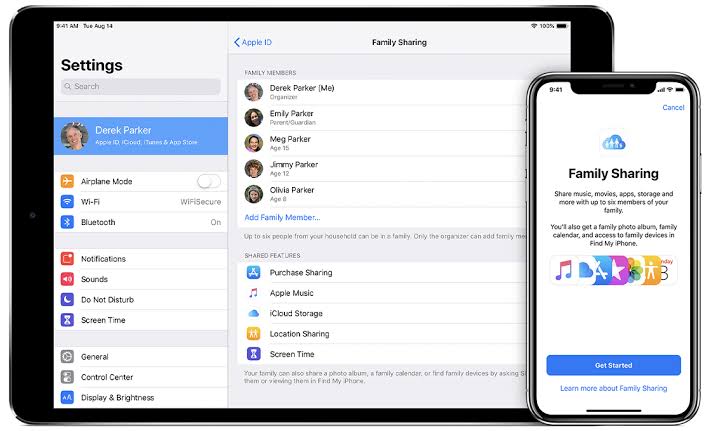
Saviez-vous que vous pouvez partager la majeure partie de votre abonnement Apple avec votre famille ? Famille partage sur Apple TV et Mac est le meilleur moyen d'enrichir votre famille dans l'écosystème iOS. Ci-dessous, nous vous expliquerons comment utiliser ce partage familial présent sur la plupart de nos appareils iOS.
Avec le partage familial, vous n'avez pas besoin de faire plusieurs achats, vous pouvez plutôt partager des achats numériques tels que des films, des émissions de télévision et de la musique.
Echange en famille
Le partage familial vous permet de partager facilement différents achats Apple avec les membres de votre famille. Vous trouverez ci-dessous une partie de la liste de ce que vous pouvez partager
- Achats sur l'App Store
- Achats sur l'iTunes Store (films/émissions de télévision)
- Plan de stockage iCloud
- Calendrier familial
- Albums photos
- Achats Apple Books
- Apple Music (abonnement familial)
Le petit bémol de ce partage familial est que vous ne pouvez partager qu'avec seulement 5 membres de la famille. C'est-à-dire que si vous en avez plus de 5 dans la famille, vous devrez en sélectionner certains et en laisser d'autres.
Les parents sont ceux qui bénéficieront le plus de cette fonctionnalité. Concernant le partage familial, il existe une règle spécifique pour les enfants. Vous pouvez configurer le "Demander d'acheter» fonctionnalité qui enverra une alerte au parent chaque fois qu'un achat est initié par ses enfants. Et à partir de la notification, les parents peuvent approuver ou refuser l'achat où que vous soyez.
Comment configurer le partage familial sur Mac
Avant de configurer ce partage familial sur votre Mac, assurez-vous d'avoir créé un identifiant Apple pour l'appareil que vous souhaitez ajouter.
Vous trouverez ci-dessous d'autres exigences.
- iPhone, iPad ou iPod Touch avec iOS 8 ou version ultérieure
- Mac avec OS X Yosemite ou version ultérieure
Si vous remplissez les conditions ci-dessus, pour commencer est assez simple, suivez simplement les étapes ci-dessous.
Étape 1: Ouvrez le Menu Pomme
Étape 2: Selectionnez Préférences de système
Étape 3: Cliquez ensuite sur Echange en famille dans le coin supérieur droit
Étape 4: Confirmez le ID apple que vous souhaitez utiliser
Étape 5: Maintenant, dans le menu, sélectionnez Partage d'achat et vérifier la Partager mes achats boîte
Étape 6: Suivez les autres instructions à l'écran pour le terminer.
Après avoir configuré avec succès le partage familial, vous pouvez maintenant commencer à inviter des personnes à vous rejoindre. Vous trouverez ci-dessous comment procéder.
Étape 1: Choisissez le menu Pomme
Étape 2: Sélectionnez Préférences de système
Étape 3: Cliquez ensuite sur Echange en famille
Étape 4: Cliquez sur Ajouter un membre de la famille, puis suivez les instructions à l'écran.
Le membre que vous invitez devra accepter l'invitation et après cela, vos achats sont maintenant partagés entre votre groupe de partage familial.
Partage familial sur Apple TV
L'un des meilleurs est Apple TV. Grâce à la fonction de partage familial, les membres de votre famille pourront profiter de leurs films et émissions de télévision préférés. Malheureusement, vous ne pourrez pas configurer le partage familial directement depuis l'Apple TV. Au lieu de cela, vous devrez le configurer sur un appareil Mac, iOS ou iPadOS. Cependant, vous pouvez toujours afficher le contenu partagé dans le groupe de partage.
Où se trouve le partage à domicile sur macOS Catalina ?
Si vous avez réussi à télécharger des vidéos sur votre Mac Catalina, le processus de partage des vidéos a un peu changé. Pour configurer des morceaux, des vidéos et d'autres contenus multimédias du Mac sur votre Apple TV, voici comment procéder.
Étape 1: Choisissez le menu Pomme
Étape 2: Suivant sélectionnez Préférences de système
Étape 3: Cliquez Partager
Étape 4: Basculez maintenant Partage de médias on
Connexe:
- Comment supprimer l'alarme de l'heure du coucher de l'application Clock sur iOS 15
- Comment télécharger iTunes pour Windows 10
- Comment activer les annonces de messages Siri sur les AirPods dans iOS 15
- Comment partager l'emplacement et l'ETA de Google Maps sur iPhone
- Comment suivre un téléphone Android avec un iPhone
- Mettez à jour votre iPhone et iPad vers iOS 15.1.3 et iPadOS 15.1.3 pour corriger les bugs
Après cela, vous devez toujours activer une autre case à cocher sur le partage à domicile. Vous pouvez également activer la mise à jour du nombre de lectures et l'option de partager des photos avec Apple TV si vous le souhaitez.
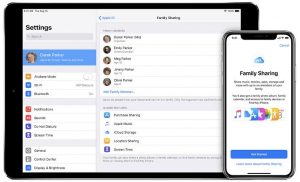






Soyez sympa! Laissez un commentaire